ابحث عن كيفية إبطاء MP4: أدوات عبر الإنترنت وغير متصل
هل سبق لك أن اختبرت التقاط لحظة جميلة لتجد أنها مرت بهذه السرعة؟ إذا كنت ترغب في تحقيق أقصى استفادة من كل ثانية ، فيمكنك استخدام محرر فيديو لإضافة تأثير حركة بطيئة إلى اللقطات. إذا لم تكن قريبًا من كيفية استخدام أي محرر فيديو ، فلا تتردد في تصفح جميع المواد المضمنة في هذه الصفحة. بمساعدة بعض محولات سرعة الفيديو الأكثر سهولة في الاستخدام ، سنوضح لك كيفية القيام بذلك يبطئ فيديو MP4. دعنا نبدأ!

الجزء 1. كيفية إبطاء فيديو MP4
1. محول الفيديو Vidmore
ومع ذلك ، فإن امتلاك محرر فيديو مع مجموعة متنوعة من إمكانيات التحرير يكون أكثر فائدة إذا كان المحرر بسيطًا. محول الفيديو فيدمور تقدم وحدة تحكم في سرعة الفيديو سهلة الاستخدام لعملائها. العديد من إعدادات التباطؤ المختلفة معدة مسبقًا. يمكنك إبطاء مقطع فيديو MP4 إلى 0.75 مرة كحد أقصى متوسط سرعته. يمكنك إنشاء فيديو بطيء الحركة بسرعة كبديل لخيارات أكثر صعوبة. يدعم التطبيق أكثر من مائتي صيغة فيديو وصوت مختلفة. قد يتم إبطاء الفيديو في العديد من التنسيقات ، بما في ذلك MP4 و WMV و FLV و AVI.
بالإضافة إلى ذلك ، يمكنك إجراء تعديلات على فيلم MP4 قبل ضبط وتيرة الفيديو. يمكنك قص مقاطع الفيديو وقصها ودمجها وتدويرها وقلبها هنا وتطبيق العديد من تأثيرات تحرير الفيديو الأخرى. باختصار ، Vidmore Video Converter هو محرر سرعة فيديو سهل الاستخدام للمبتدئين ومفيد للغاية.
الخطوة 1: تنزيل Vidmore Video Converter مجاني تمامًا. بمجرد التثبيت ، يمكنك تشغيله على جهاز كمبيوتر يعمل بنظام Windows أو Mac.
ال تحكم سرعة الفيديو يمكن الوصول إليه من خلال صندوق الأدوات قائمة. بعد ذلك ، يمكنك إضافة أفلام إلى وحدة التحكم في السرعة MP4 بالنقر فوق زائد زر واختيارهم من جهاز الكمبيوتر الخاص بك.

الخطوة 2: إذا طلبت منهم التحرك ببطء ، فاستخدم السرعة بين و. بمجرد أن تقرر السرعة ، سيتم تحديث الشاشة العلوية لتظهر لك الشكل الذي ستبدو عليه أثناء العمل. إذا كان لديك العديد من الأفلام ذات الأطوال المختلفة ، فيمكنك بسهولة اختيار السرعة التي تناسب كل منها.

الخطوه 3: أختر انتاج | من القائمة المنسدلة لتعديل إعدادات إخراج الفيديو. تنسيق الإخراج النهائي للفيديو أيضًا متاح للإمساك به. عندما تختار الملف المناسب ، انقر فوق حسنا زر.
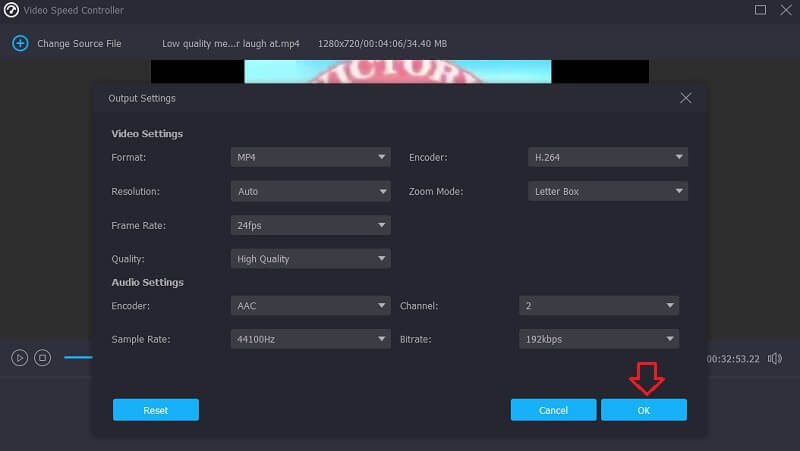
أخيرًا ، حدد المكان الذي يجب عليك حفظ مقطع MP4 فيه. ثم اختر ملف تصدير الخيار وانقر فوق الزر لبدء الذهاب.
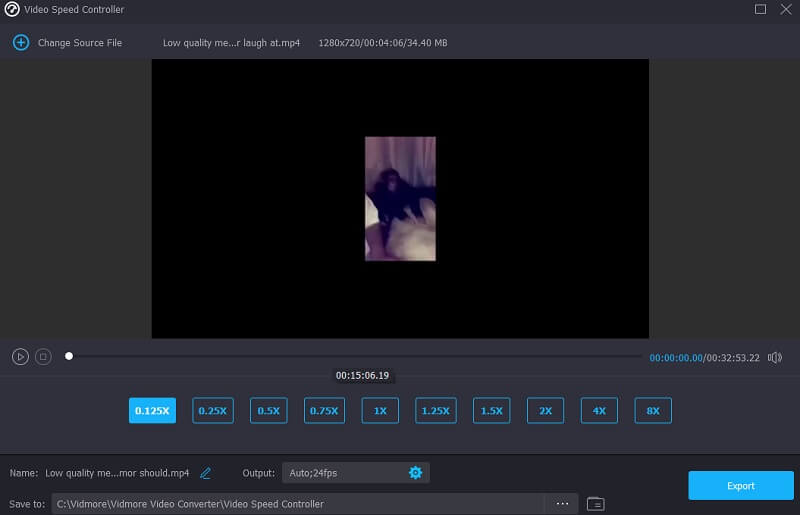
2. Clideo
Clideo هو تطبيق ويب ذكي لتحرير الفيديو يتيح للمستخدمين تعديل سرعة تشغيل الأفلام حتى أثناء مشاهدتها عبر الإنترنت. ستتمكن من تعديل سرعة الفيلم بحيث ينتقل إما بشكل أسرع أو أبطأ مما كان عليه عندما قمت بتشغيله في البداية. بفضل هذه الميزة! يمكنك القيام بذلك عن طريق تحريك شريط التمرير لأسفل أسفل الشاشة.
يمكنك سحب شريط التمرير لتحقيق أعلى سرعة محتملة ، أو يمكنك اختيار أحد المستويات الستة التي تتطابق مع الخيارات المحددة في أغلب الأحيان من القائمة المنسدلة. سيكون للنسخة المجانية من Clideo علامة مائية على الصور. تأكد من تشغيل اتصال إنترنت قوي. في مثل هذه الحالة ، قد يستغرق إبطاء فيلم MP4 وقتًا طويلاً.
الخطوة 1: لتعديل وتيرة مقطع فيديو في متصفحك ، انتقل إلى موقع Clideo على الويب. بعد ذلك ، اختر الملف الذي تريد استيراده لبدء عملية استيراد فيلم MP4 من القرص المحلي أو التخزين أو Google Drive أو Dropbox.
الخطوة 2: يرجى التحلي بالصبر أثناء اكتمال إجراء التحميل. من تلك النقطة فصاعدًا ، سيكون لديك القدرة على اختيار مقدار السرعة المطلوب.
الخطوه 3: بمجرد تحديد تأثير الحركة البطيئة المطلوب ، انقر فوق تصدير خيار لحفظ الفيلم على جهازك.

3. Kapwing
عند استخدام هذه الأداة ، يمكن لـ Kapwing إبطاء مقطع فيديو بمقدار بضع في المائة أو أربعة ، اعتمادًا على مقدار ما تريد إبطائه. باستخدام ميزات مثل القياس والتشذيب والقص وإضافة نص ، ستتمكن من إنتاج مقاطع فيديو تبرز من بقية الحزمة. بالإضافة إلى ذلك ، فإن استخدامه ليس بالأمر الصعب. وهذا يعني أنه حتى الشخص الذي لم يقم بالتحرير من قبل يمكنه تحرير وإنشاء صور GIF وإنشاء رسوم متحركة باستخدام مجموعة متنوعة من التأثيرات والانتقالات. حتى لو لم يفعلوا ذلك من قبل. يمكن للمستخدمين الذين يستخدمون هذه الميزة تغيير إيقاع موسيقى الخلفية وعزل مسارات الصوت والفيديو عن بعضها البعض.
يعد تطبيق الويب هذا ممتازًا لمن ليس لديهم خبرة سابقة أو مبتدئين. من ناحية أخرى ، لا يوصى باستخدامه لمحرري الفيديو أو صانعي الأفلام الأكثر خبرة أو احترافًا. لا يسمح بالوصول إلى الميزات أو طرق التحرير الأكثر تقدمًا.
الخطوة 1: ابحث عن Kapwing وقم بتحميل ملفك.
الخطوة 2: بعد ذلك ، اختر ملف تعديل زر وابحث عن ملف سرعة اختيار. للحصول على تأثير الحركة البطيئة الذي تريده ، استمر في النقر فوق رمز الطرح حتى يظهر.
الخطوه 3: في النهاية ، تحتاج إلى ضرب مشروع تصدير زر لجعل التغييرات ثابتة إلى الأبد.
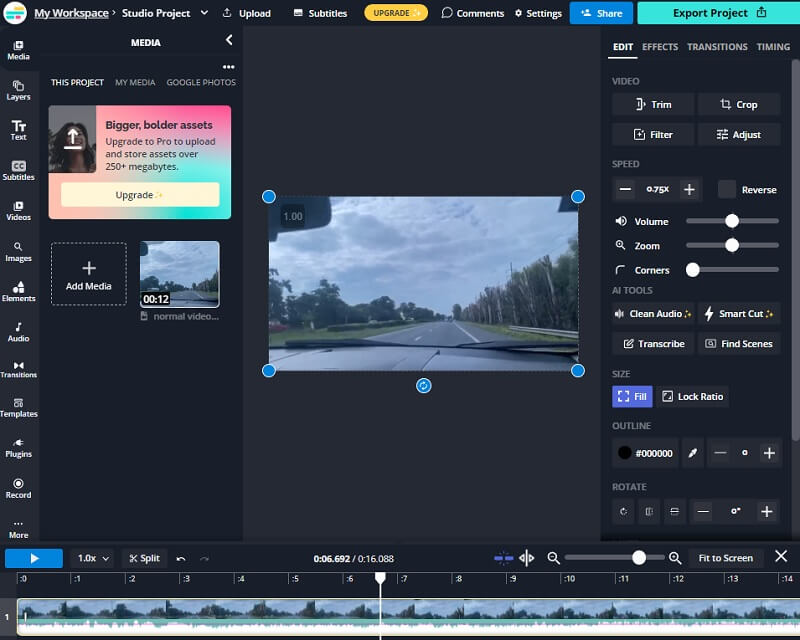
الجزء 2. أسئلة وأجوبة حول إبطاء MP4
كيف تلعب وإبطاء فيديو MP4؟
تسمح لك مشغلات البرامج مثل Windows Media Player و VLC Media Player وغير ذلك الكثير بتعديل سرعة تشغيل مقاطع الفيديو. انتقل إلى نقطة زمنية معينة عندما يتم تشغيل الفيديو الآن. قد تجد إعدادات سرعة التشغيل ذات الصلة بهذا الموقف في هذا القسم.
ما هو معدل الإطارات الذي يجعل الفيديو يتباطأ؟
يؤدي تشغيل اللقطات بمعدل ثلاثين إطارًا في الثانية إلى خلق انطباع بأن الحدث يحدث في حركة بطيئة. لديك خيار التقاط الفيديو بمعدل 60 أو 120 ضعفًا للسرعة المتوسطة إذا قمت بتشغيل الفيديو بمعدل 30 إطارًا في الثانية. وبسبب هذا ، كل شيء سوف يسير بشكل أبطأ.
هل هناك طريقة لإبطاء فيديو MP4 على Mac؟
نعم. باستخدام Vidmore Video Converter أو أحد محولات سرعة الفيديو الأخرى على الإنترنت ، يمكنك إبطاء سرعة تشغيل ملف MP4 بمقدار 20%. يمكنك أيضًا اختيار أي نسبة أخرى تريدها. يمكنك أيضًا استخدام برنامج مثبت مسبقًا على جهاز Mac ، مثل iMovie.
الاستنتاجات
كل هذا يتم من أجل يبطئ MP4. بعد قراءة هذا المقال ، لن تحتاج إلى إضاعة الوقت في مشاهدة الكثير من الدروس المختلفة على الإنترنت. إذا اتبعت التعليمات فقط ، فسيعمل كل شيء على أكمل وجه!



